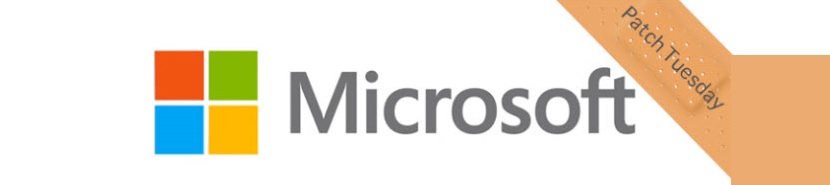
U naslovu smo spomenuli "nenadgledana ažuriranja" sustava Windows, premda je Windows Updates Downloader alat koji se može koristiti za omogućavanje preuzmite bilo koju drugu vrstu ažuriranja prema dostupnosti.
To znači da, ako još uvijek upravljamo sustavom Windows XP na osobnom računalu, a ono nema sva ažuriranja zbog nedostatka podrške koju Microsoft nudi ovom operativnom sustavu, mogli bismo upotrijebiti Windows Updates Downloader s tim ciljem.
Preuzmite i instalirajte Windows Updates Downloader
Spomenuli smo Windows XP kao mali primjer onoga što bismo mogli raditi, što ne znači da bismo ovom operativnom sustavu trebali posvetiti vrijeme već, drugim Microsoftovim proizvodima. Shvatit ćete to kad krenete prema službeno web mjesto programa Windows Updates Downloader da biste ga preuzeli, a tada ćete se diviti različitim verzijama Microsoftovih proizvoda, na primjer: Microsoft Office 2003, Windows 2000 professional, Windows 2003 server, Windows 7, Windows 8.1, ažuriranje ovog operativnog sustava, Windows Vista, Windows XP, Microsoft Exchange 2003 i još mnogo toga.
Hvatanje koje smo postavili u gornji dio njegov je uzorak, gdje ćete se čak imati priliku diviti vrsta zakrpe koju možda preuzimate odatle. Mogu odgovarati i 32-bitnim i 64-bitnim platformama i operativnim sustavima. Sada se mogu pojaviti male neugodnosti jer su ove verzije kojima se divite u prozoru dostupne samo za Microsoftove proizvode na engleskom jeziku.
Možete odabrati bilo koji jezik koji želite, iako vam rezultati neće ponuditi isti zaslon koji smo prethodno postavili. Na primjer, ako ažuriranja za koja ste zainteresirani preuzimanje pomoću programa Windows Updates Downloader odnosi se samo i isključivo na španjolski, njihov broj smanjit će se na Windows XP, Windows 7 i nekoliko drugih proizvoda.
Da biste mogli preuzeti Download Windows Updates Downloader, samo morate otići na karticu "Programske datoteke" na web mjestu programera ovog alata i odabrati najnoviju verziju. Tada jednostavno morate instalirati alat i voila, možete započeti s postupkom koji ćemo spomenuti malo kasnije. Prije svega, moramo uputiti malo upozorenje za one koji koriste čisti operativni sustav, jer tamo možda se ne može naći verzija .Net Framework-a, mora pretražiti i preuzmite i instalirajte najnovije s donje poveznice.
Kako Windows Updates Downloader radi u sustavu Windows?
Ako smo ispunili gore spomenute zahtjeve, bit ćemo spremni započeti preuzimanje ažuriranja za bilo koji Microsoftov proizvod, koji može uključivati bilo koju verziju operativnog sustava ili bilo koju drugu prema popisu prikazanom na snimci zaslona.
Kad pokrenemo Windows Updates Downloader, možemo se diviti kako se na sučelju prikazuje mala strelica s padajućim opcijama, koji će biti potpuno prazan. To je zato što još nismo odabrali nijednu vrstu ažuriranja sa službenog web mjesta programera ovog alata. Da bismo to učinili, trebat ćemo otići samo na karticu koja kaže «Ažuriraj popise UL-ova»A kasnije odaberite jezik na kojem želimo ažurirati bilo koji Microsoftov proizvod.
S donjeg popisa trebat ćemo samo odabrati gumb za preuzimanje, a zatim dvaput kliknuti. Ono što smo zapravo učinili jest preuzmite u XML datoteku, koja sadrži sve potrebne informacije koje će omogućiti vašem alatu (Windows Updates Downloader) da se poveže s Microsoftovim poslužiteljima i preuzme potrebna ažuriranja.
Kada dvaput kliknemo na preuzetu datoteku, moći ćemo se vratiti u Windows Updates Downloader, pomoću kojeg ćemo vidjeti da nam padajuća kartica nudi ažuriranje i različite opcije koje možemo odabrati između njegovih okvira. Ako želimo, možemo promijeniti odredišnu mapu jer će nam to pomoći da integriramo ova ažuriranja na DVD instalacijski disk za željeni proizvod.
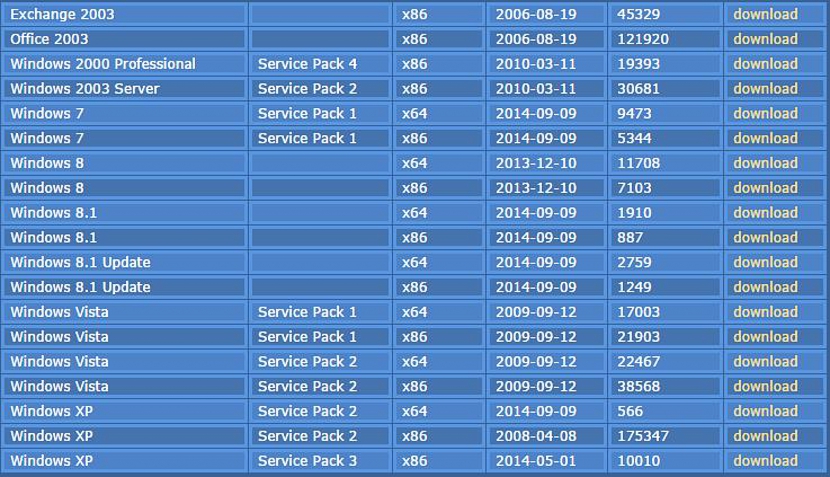
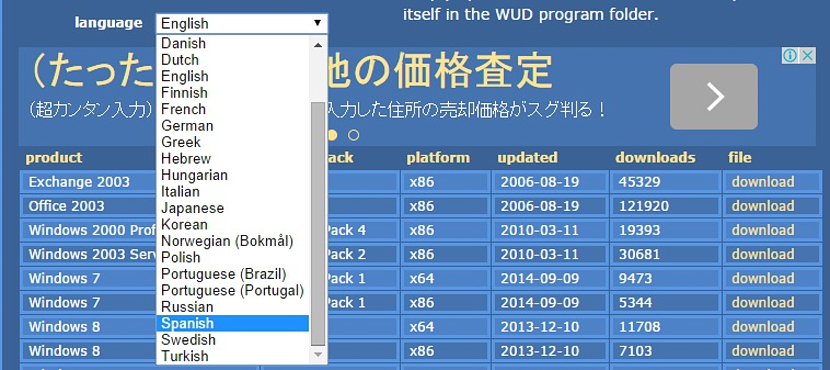

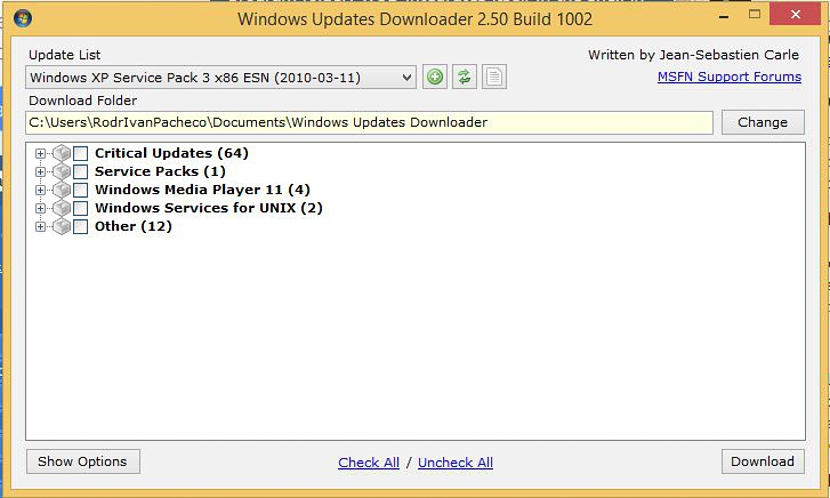
Da ih instaliram jedan po jedan ???